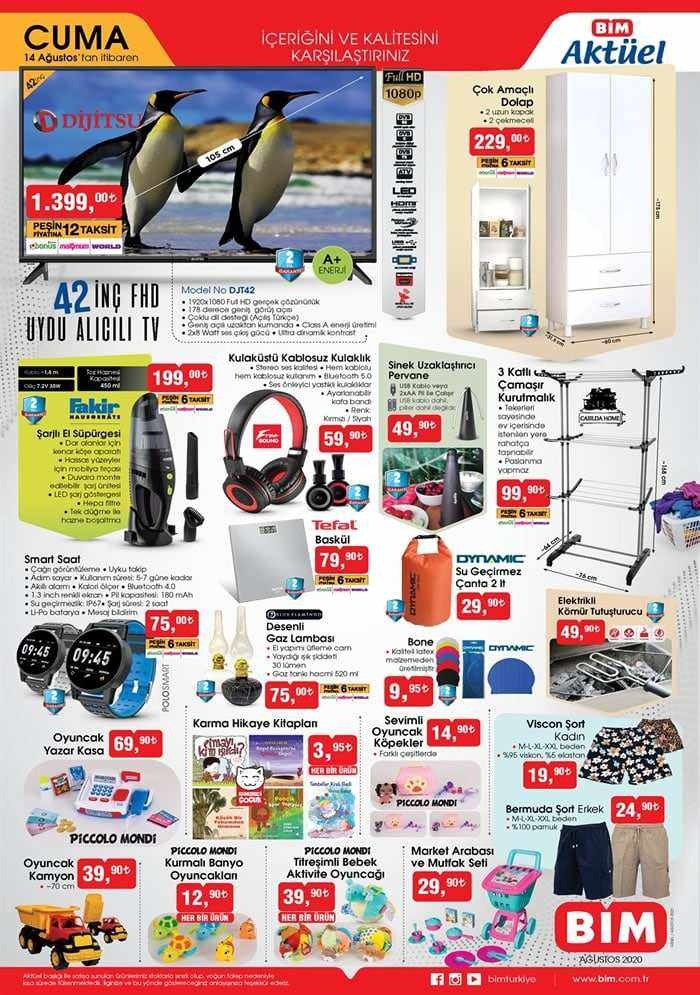Diterbitkan
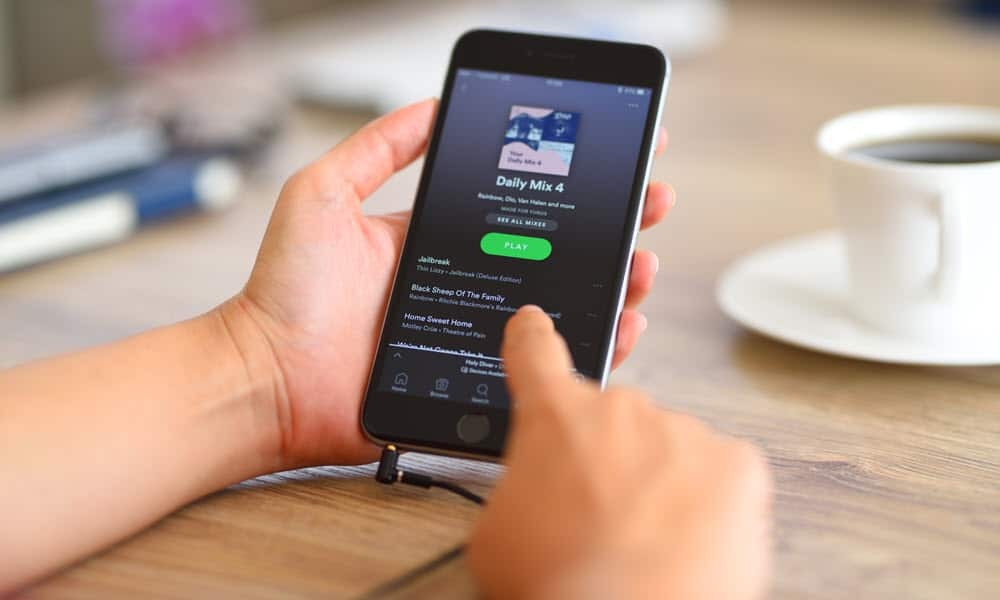
Spotify memungkinkan Anda untuk melihat lirik lagu saat diputar. Namun, jika lirik Spotify Anda tidak berfungsi, gunakan panduan ini untuk memperbaiki masalahnya.
Jika Anda pengguna Spotify dan ingin ikut bernyanyi, Anda bisa lihat liriknya di Spotify. Fitur lirik memungkinkan Anda untuk bernyanyi bersama atau mempelajari apa yang dikatakan lirik saat lagu diputar. Anda juga dapat menggunakannya untuk melewati tempat tertentu dalam sebuah lagu.
Ini fitur yang hebat, tetapi hanya jika liriknya benar-benar muncul untuk Anda. Jika Anda menghadapi masalah dengan lirik Spotify yang tidak berfungsi, Anda harus memecahkan masalah tersebut.
Apakah itu versi web atau aplikasi Spotify di ponsel Anda, kamu bisa memperbaiki fitur lirik di Spotify menggunakan langkah-langkah di bawah ini.
Coba Lagu Lain
Salah satu hal pertama yang harus dilakukan adalah memverifikasi bahwa fitur tersebut tidak berfungsi dengan memutar lagu lain dan mencoba menaikkan liriknya. Mungkin ada masalah ketika basis data lirik Spotify tidak diperbarui untuk lagu tertentu. Ini bisa menjadi lagu yang tidak jelas yang liriknya tidak dimiliki Spotify.
Untuk memverifikasi masalahnya, putar lagu arus utama dan lihat apakah liriknya muncul. Jika liriknya muncul, tidak ada yang salah dengan fitur tersebut. Jika lirik masih hilang dari lagu populer, Anda dapat menggunakan langkah pemecahan masalah berikut untuk mengatasi masalah tersebut.
Nonaktifkan Mode Offline di Spotify
Sebagai pelanggan premium, kamu bisa menggunakan mode offline Spotify untuk mendengarkan musik dan podcast tanpa koneksi internet. Tapi mode offline tidak bisa menampilkan lirik.
Untuk menonaktifkan mode offline di aplikasi desktop, klik tiga titik menu, pilih Berkas > Mode Luring, dan hapus centang jika diaktifkan.
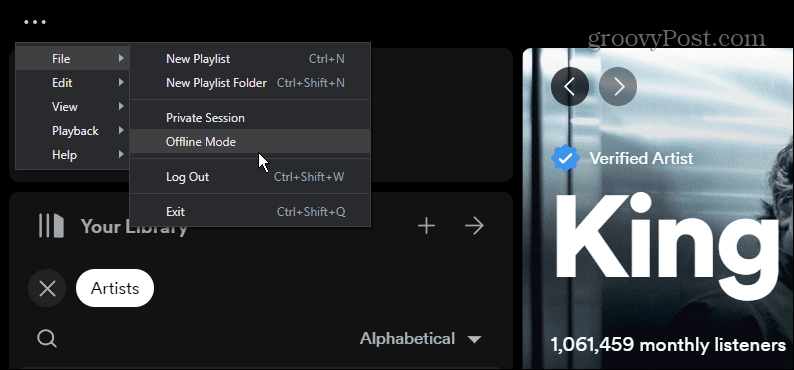
Pada versi seluler, pilih ikon pengaturan dan pilih Pemutaran bagian dan matikan Modus luring beralih sehingga disetel ke mati.
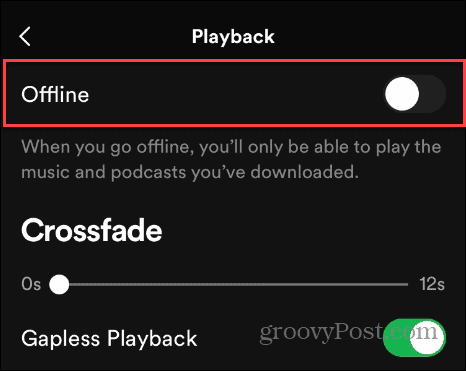
Bersihkan Cache Spotify Anda
Lirik yang disimpan di cache aplikasi mungkin rusak. Menghapus cache file sementara Spotify dapat membantu meningkatkan kinerja aplikasi dan memperbaiki fitur lirik yang tidak berfungsi.
Membersihkan cache Spotify lebih mudah daripada membersihkan cache aplikasi di Android, Misalnya. Anda dapat langsung menghapus cache di desktop dan aplikasi Spotify versi Android, iPhone, dan iPad.
Untuk menghapus cache Spotify di ponsel atau tablet Anda, buka Setelan > Penyimpanan dan ketuk Hapus Cache tombol.
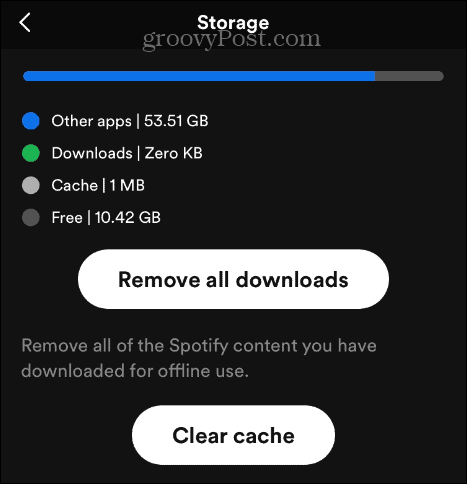
Pada versi desktop, klik tiga titik tombol menu, pergi ke Preferensi > Penyimpanan, dan klik Hapus Cache tombol.
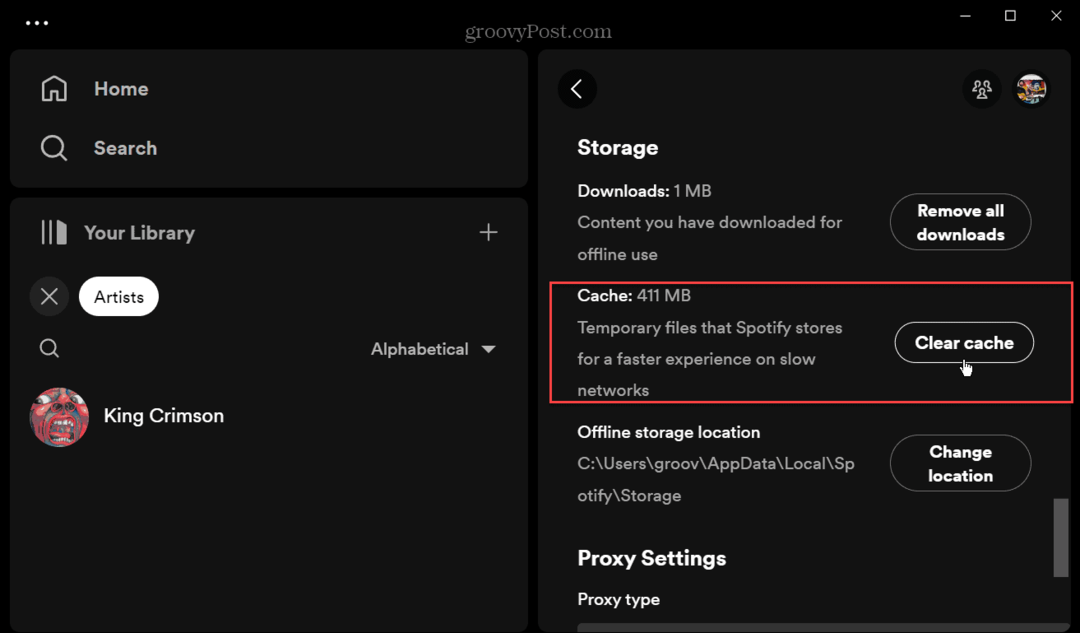
Perbarui Aplikasi Spotify Anda
Aplikasi Spotify harus memiliki perbaikan bug terbaru kecuali Anda nonaktifkan pembaruan otomatis di ponsel Anda. Namun, jika perangkat Anda melewatkan pembaruan atau ada kesalahan pada pembaruan sebelumnya, Anda dapat memeriksanya pembaruan aplikasi di iPhone atau perbarui aplikasi di Android.
Untuk memperbarui versi desktop, luncurkan aplikasi, klik tiga titik tombol menu, dan pilih Bantuan > Tentang Spotify. Jika pembaruan tersedia, Spotify akan memberi tahu Anda.
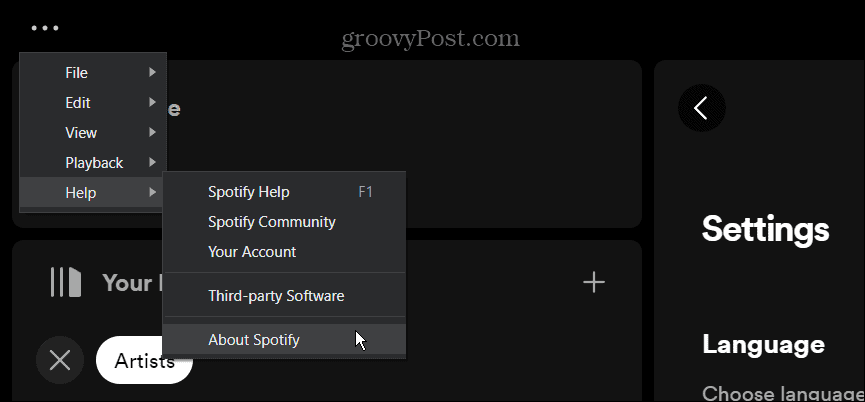
Keluar dan Kembali ke Spotify
Jika lirik masih tidak muncul saat mendengarkan lagu favorit Anda, perbaikan sederhana adalah keluar dari layanan dan masuk kembali.
Untuk keluar di aplikasi seluler, pilih Pengaturan, geser ke bawah, lalu ketuk Keluar tombol.
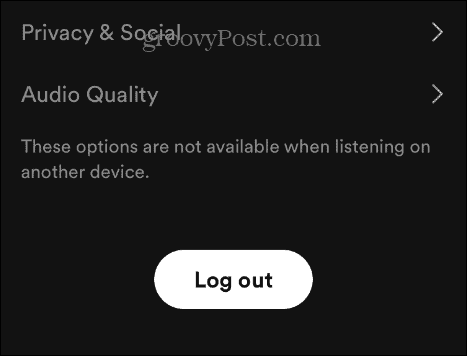
Di aplikasi desktop, klik Anda ikon profil di sudut kanan atas dan pilih Keluar dari menu.
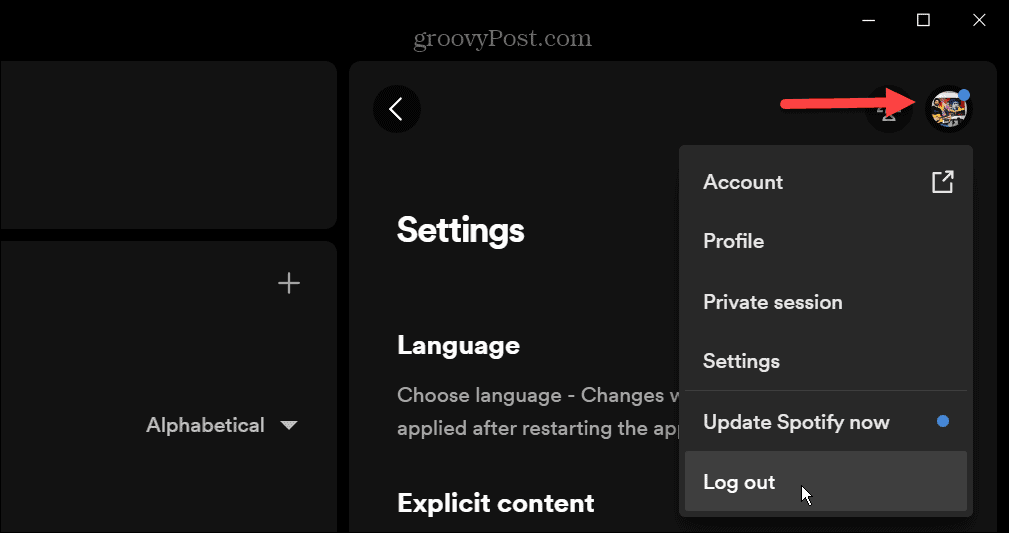
Anda juga dapat keluar dari semua perangkat dari Spotify versi web. Masuk ke akun Anda jika Anda belum melakukannya, pilih milik Anda ikon profil, dan klik Akun. Gulir ke bawah Ikhtisar Akun halaman dan pilih Keluar di Mana Saja tombol.
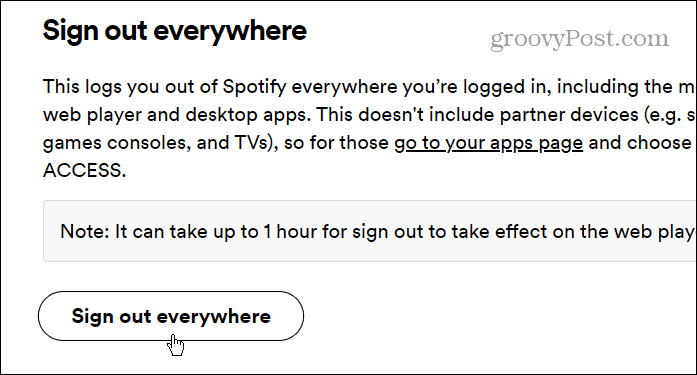
Setelah keluar, masuk kembali ke akun Spotify Anda dan lihat apakah fitur lirik berfungsi.
Periksa apakah Spotify Turun
Jika Spotify (atau bagian dari layanannya) sedang down, Anda tidak akan bisa mendapatkan lagu, apalagi lirik. Mungkin ada masalah server, atau tim mungkin sedang melakukan pemeliharaan atau pembaruan layanan yang mengganggu layanan. Sayangnya, jika masalahnya ada di ujung Spotify, tidak ada yang bisa Anda lakukan selain menunggu.
Namun, Anda dapat mengetahui apakah masalahnya ada di Spotify memeriksa DownDetector atau mendapatkan pembaruan dari media sosial Spotify untuk lebih banyak berita dan pengumuman.
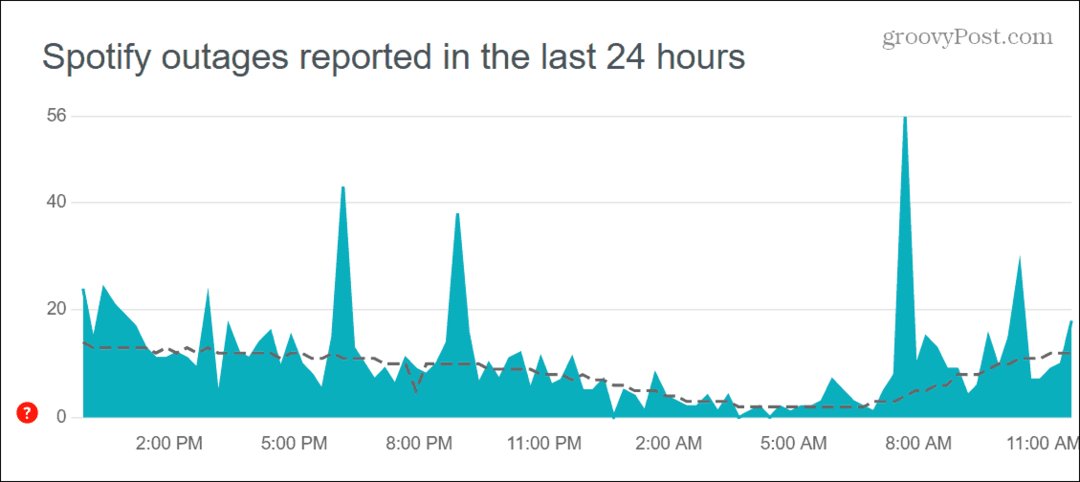
Memperbaiki Masalah dengan Spotify
Jika kamu tidak bisa lihat lirik di Spotify melalui desktop, web, atau aplikasi seluler, opsi di atas akan membantu Anda menyelesaikan masalah dan membuat fitur berfungsi kembali.
Meskipun ini adalah aplikasi luar biasa untuk mendengarkan musik, membuat daftar putar, dan berbagi lagu melalui komponen sosialnya, Anda mungkin mengalami masalah lain. Misalnya, Anda mungkin perlu perbaiki kesalahan masuk 409 atau perbaiki podcast tidak diperbarui benar.
Juga, jika Anda suka mengacak lagu, Anda mungkin perlu memperbaikinya Spotify Shuffle tidak berfungsi, dan jika layanan berhenti tanpa alasan yang jelas, Anda sebaiknya membaca kiat kami untuk memperbaiki masalah saat Spotify terus berhenti.